Logg
For oversiktlighets skyld er hovedprogramvinduet delt inn i flere hoveddeler:
•programkontrollene øverst i hovedprogramvinduet
•navigasjonsvinduet med utvidbare deler
•beskrivelsesdelen
•detaljer-delen nederst i hovedprogramvinduet
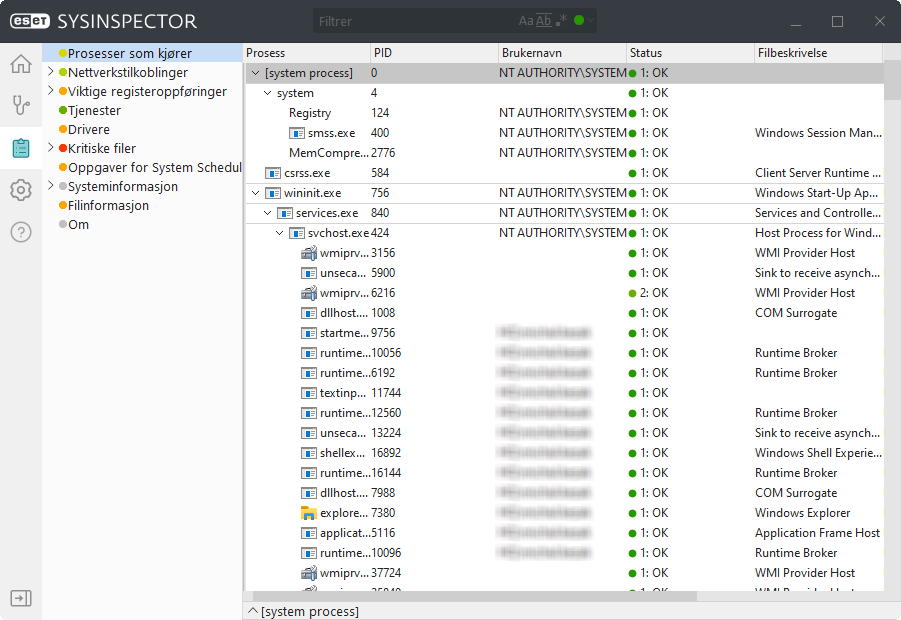
Filtrering
Bruk filtrering av elementer til å finne mistenkelige filer eller registeroppføringer i systemet. Du kan tilpasse søkeresultatene (Ctrl + F) for å finne oppføringen du leter etter:
•Ved å velge fargen – kan du filtrere elementer etter deres risikonivåer: Ren (grønn), ukjent (oransje) eller risikabel (rød):
Risikonivå |
Fil |
|---|---|
Grønn: 1 |
offisielt ren |
Gul: 5 |
sannsynligvis ren |
Rød: 9 |
infiserte |
Hvis filteret er satt til grønn farge, vises alle rene elementer. Programmet filtrerer ut alle elementer som krever din oppmerksomhet ved å velge den oransje fargen. Programmet viser bare kjente skadelige elementer med filteret satt til rødt.
Alle elementer merket som risiko 9, kan utgjøre en sikkerhetsrisiko. Hvis du ikke bruker noen sikkerhetsløsning fra ESET, anbefaler vi at du skanner systemet med ESET Online Scanner hvis ESET SysInspector har oppdaget et slikt element. ESET Online Scanner er en gratis tjeneste.
•Ved å velge Skill mellom store og små bokstaver – klikk på ![]() -ikonet i Filter-feltet, og alle elementer som inneholder det skrevne uttrykket, vises.
-ikonet i Filter-feltet, og alle elementer som inneholder det skrevne uttrykket, vises.
•Ved å velge Skill mellom store og små bokstaver – klikk på ![]() -ikonet for å søke utelukkende etter treff som har nøyaktig samsvar.
-ikonet for å søke utelukkende etter treff som har nøyaktig samsvar.
•Ved å velge Bruk vanlige uttrykk – klikk på ![]() -ikonet.
-ikonet.
Merknad Du kan velge flere filtre samtidig, i henhold til dine behov. |